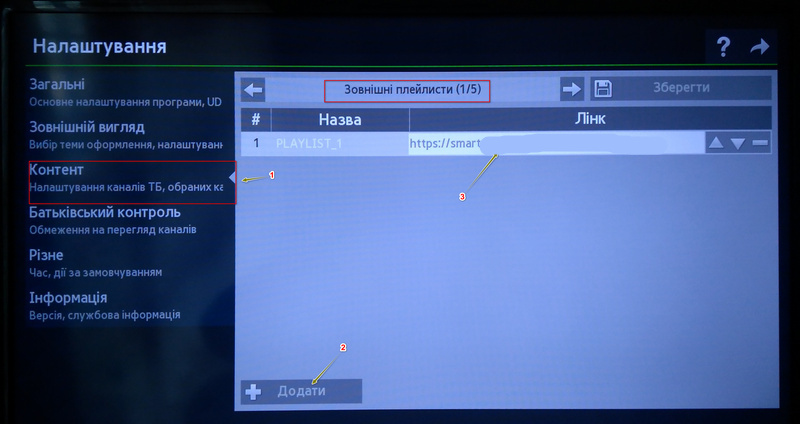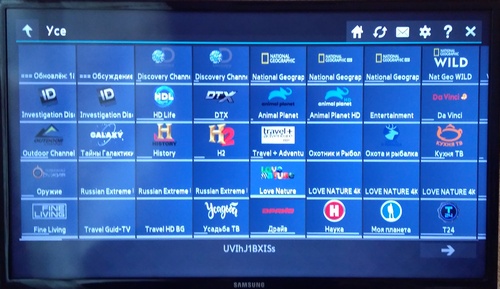Если ваш телевизор имеет функцию Smart TV, то на нем можно смотреть большое количество телевизионных каналов и слушать радио совершенно бесплатно. Для этого нужно установить бесплатный IPTV проигрыватель, настроить его и при желании импортировать список воспроизведения. Давайте разбираться как это сделать.
Я покажу как установить проигрыватель и импортировать список воспроизведения на примере телевизора марки Samsung. Для разных моделей процедура может отличаться, однако действия будут похожими.
Для того, чтобы смотреть IPTV – нужно, чтобы ваш оператор предоставлял соответствующую услугу, и вы заключили соответствующий договор.
Примечание. Данные в IPTV передаются через сетевой кабель, но наличие интернета для просмотра необязательно. Эту услугу предоставляет местный провайдер, который может также и предоставлять услуги интернета. Часто один провайдер предоставляет услуги интернета и IPTV телевидения. Бывает, что подключив интернет, базовый пакет телевидения с минимальным набором каналов абонент получает бесплатно. Далее можно за сравнительно небольшую сумму улучшить пакет и получить большее количество каналов.
Еще можно выполнить импорт плейлиста из открытых источников и смотреть бесплатные каналы, используя сеть интернет.
Второй случай полностью бесплатный, однако видео будет худшего качества и определенное количество каналов будет постоянно с той или иной причины блокироваться. Но у меня нет подключенного IPTV. Поэтому покажу как импортировать список каналов и смотреть их через интернет.
Порядок действий для установки бесплатного проигрывателя Simple Smart IPTV на телевизор Samsung UE32EH5307:
Способ с использованием интернета.
1. Переходим в меню «Smart». Для этого нужно нажать соответствующую кнопку на пульте (Smart Hub).

2. Далее нажимаем на пульте кнопку «A». Должно открыться окно для входа в учетную запись Samsung. Вводим в поле имя «develop». В поле пароль любые 6 цифр. Я использовал 111111. Но в некоторых моделях поле «Пароль» нужно оставить пустым. После ввода данных нужно нажать «Вход».
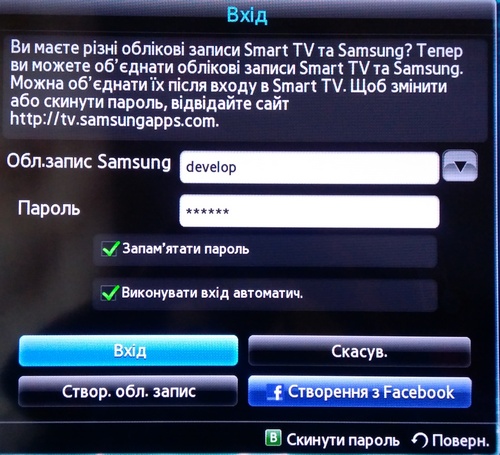
3. На пульте нажимаем «Tools» и выбираем «Параметры».
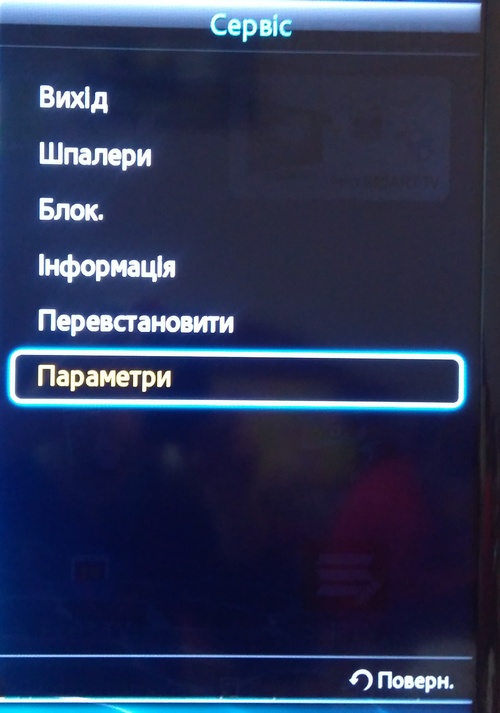
4. Далее выбираем «Разработка».

5. Соглашаемся с условиями и нажимаем «Ок».

6. Выбираем «Настройка IP сервера».

7. Вводим такие цифры: 91.122.100.196.

8. Далее нужно выбрать «Синхронизация программы пользователя».

9. Дождаться сообщения, что обновление (установка) завершено.
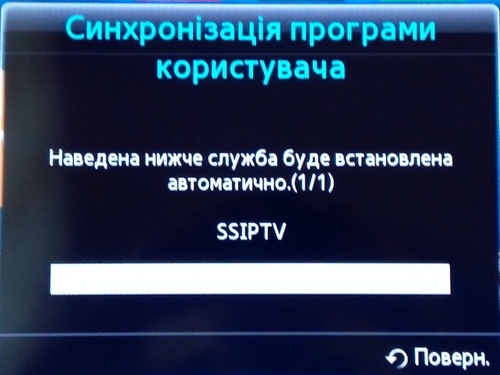
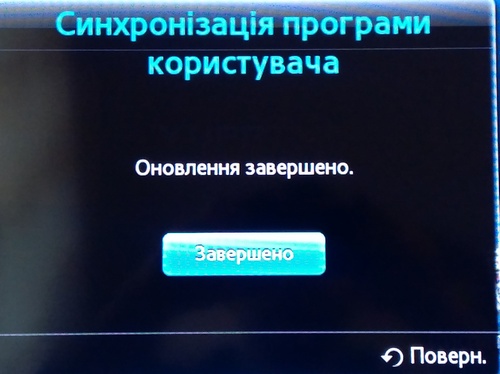
10. Выйти из смарт меню и зайти снова. В списке приложений должен появиться IPTV проигрыватель. Мастер предложит настроить действующего провайдера и тому подобное. Если ваш провайдер предоставляет соответствующие услуги, то настройте их в соответствии. Я просто пропустил данный шаг, так как не имею на данный момент подписки.
11. Переходим в настройки программы IPTV (значок шестеренки) и слева выбираем «Контент». Сверху нажимаем на горизонтальные стрелки пока не увидим «Внешние плейлисты». Нажимаем «Добавить» (можно дать название для плейлиста).
12. Выбираем поле для ввода адреса (под надписью «Ссылка») и пишем адрес плейлиста (можно найти в интернете).
13. После этого не забываем нажать на кнопку «Сохранить».
14. Возвращаемся в главное меню, выбираем свой сохраненный плейлист, открываем его и просматриваем каналы.
Проигрыватель «IPTV» можно установить без подключения к интернету (но не рекомендуется).
1. Для этого нужна флешка отформатирована в FAT32. Отформатировать ее нужно, подключив к компьютеру. Все данные будут стерты!
2. Нужно открыть флешку и в корне создать папку «userwidget».
3. Скачать нужный виджет, скопировать его в созданную папку и вставить флешку в телевизор. Инсталляция должна произойти автоматически и подтвердится соответствующим уведомлением.
Если ваш телевизор подключен к сети интернет – вы можете по достаточно низкой цене получить пакет телеканалов не только на телевизор, но и на телефон, планшет (по технологии OTT). То есть оплачивается один пакет, а пользоваться услугой можно с нескольких устройств. Для примера: Киевстар ТВ. Для многих – это оптимальный вариант, особенно если интернет также от данного провайдера. Для смарт ТВ есть официальное приложение, которое устанавливается несколькими кликами. Только телевидением все не заканчивается, ведь доступны для просмотра фильмы, сериалы, шоу, радио, подборки, функция паузы, архив и т.д.